WinForm应用程序连接SQL Server演示.docx
《WinForm应用程序连接SQL Server演示.docx》由会员分享,可在线阅读,更多相关《WinForm应用程序连接SQL Server演示.docx(10页珍藏版)》请在冰豆网上搜索。
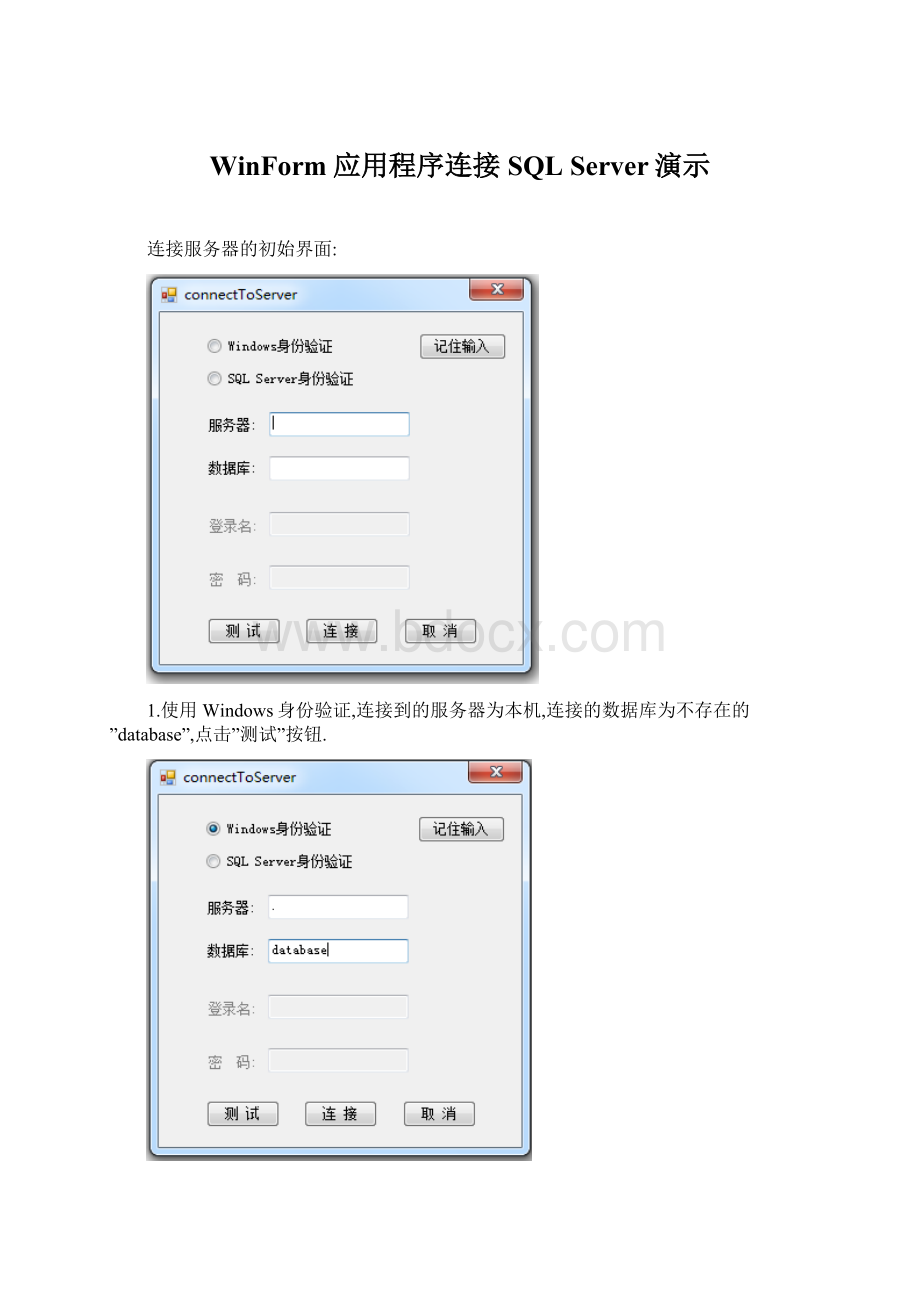
WinForm应用程序连接SQLServer演示
连接服务器的初始界面:
1.使用Windows身份验证,连接到的服务器为本机,连接的数据库为不存在的”database”,点击”测试”按钮.
点击”测试”按钮后出现提示框,给出错误提示.
2.用SQL身份验证连接本机上不存在的数据库”database”,得到同样的结果:
3.用Windows身份验证连接本机上一个存在的数据库”BookStore”,点击”测试”按钮:
显示”测试连接成功”的消息.
点击”连接”按钮后,进入SQL服务器界面,显示连接到的数据库BookStore中的所有表:
4.用Windows身份验证连接远程的一个服务器10.20.11.225上的一个存在的数据库master:
点击”测试”按钮后给出错误提示信息:
5.用SQL身份验证连接本机上的一个存在的数据库BankCard:
点击”连接”按钮后成功显示数据库BankCard中的所有表:
6.用SQL身份验证连接远程服务器中不存在的一个数据库testdb,登录名和密码正确:
点击”测试”按钮后给出无法打开数据库testdb的消息:
7.用SQL身份验证连接远程服务器上存在的数据库master,登录密码输入错误:
点击”测试”按钮后显示sa登录失败的提示消息:
8.用SQL身份验证连接远程服务器中存在的数据库master,登录名和密码正确:
点击”测试”按钮后给出测试连接成功的消息:
点击”连接”按钮后成功显示数据库master中的所有表